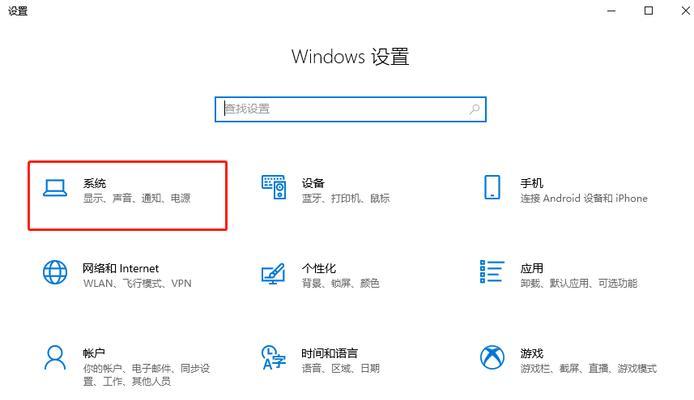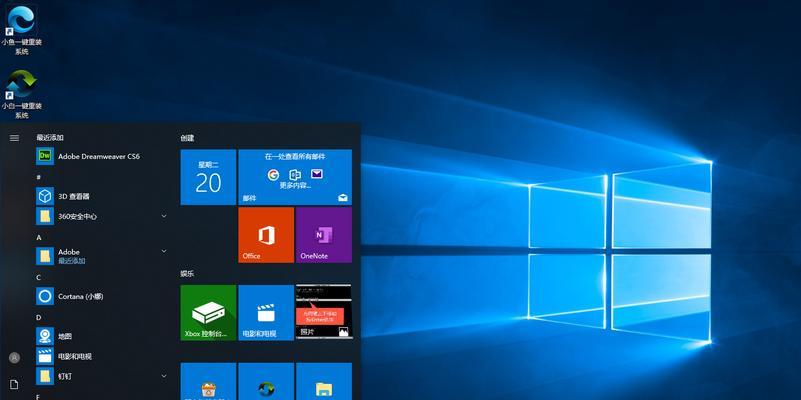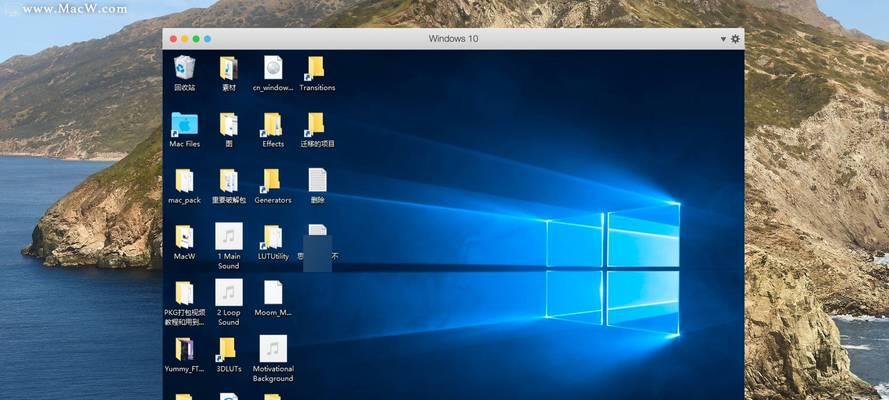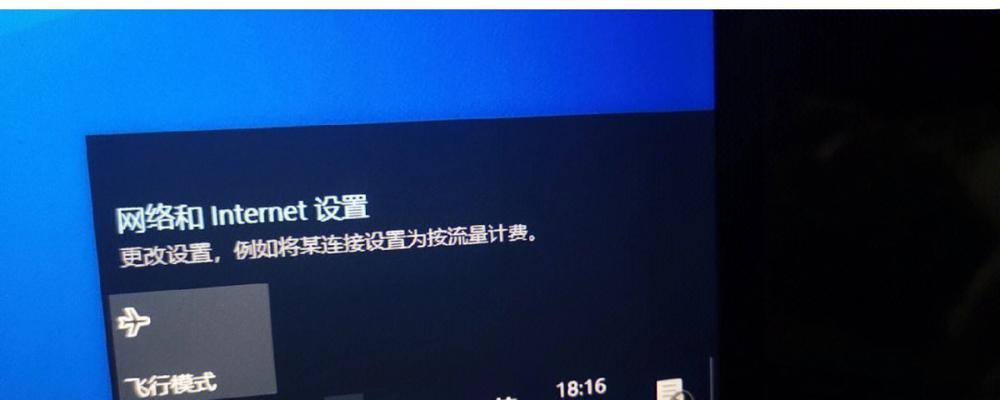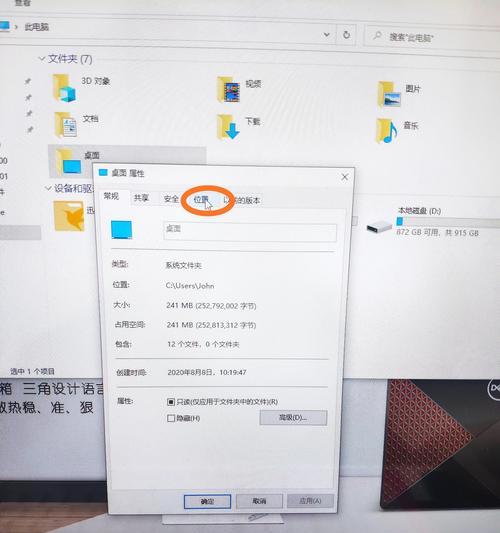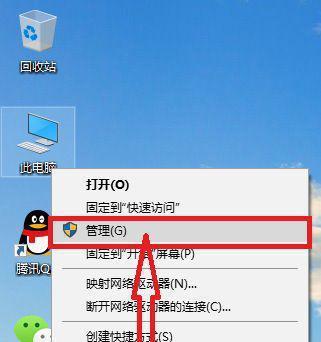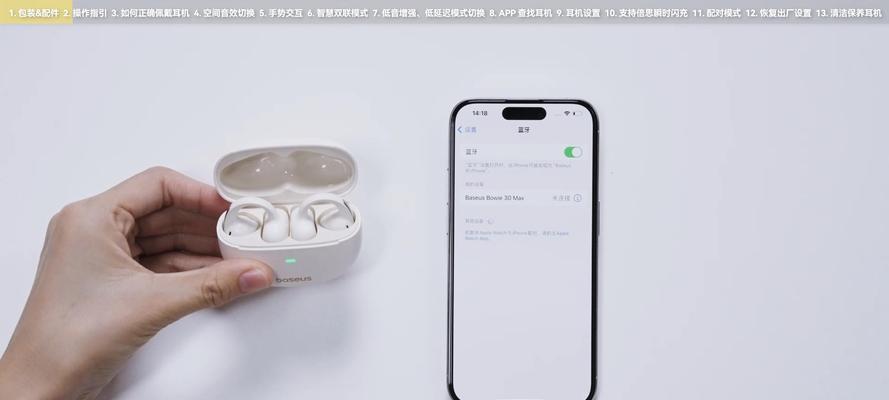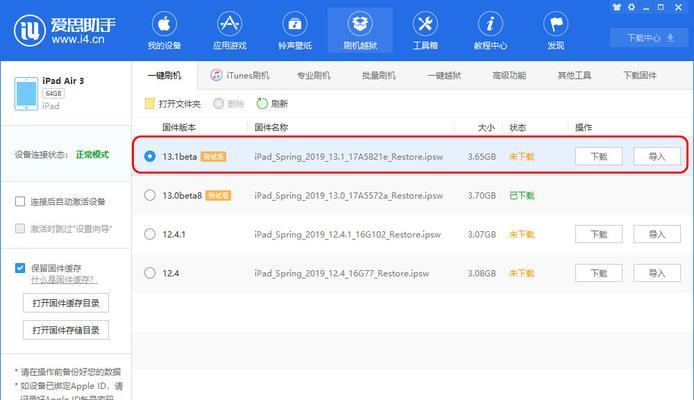win10电脑不兼容怎么办?电脑不兼容解决方法是什么?
随着Win10操作系统的广泛应用,一些用户可能会遇到一些兼容性问题。本文将介绍为何Win10电脑不兼容以及如何解决这些问题。阅读本文,您将了解到一些简单而有效的方法来解决Win10电脑不兼容的情况。

1.更新驱动程序
-检查设备管理器并更新驱动程序
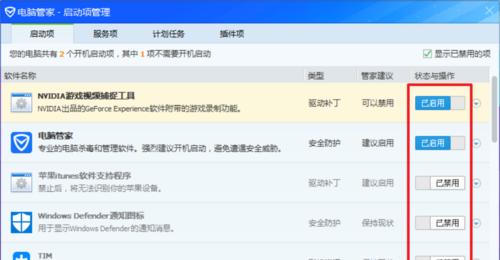
-下载并安装最新的驱动程序
-重启电脑以使更改生效
2.安装最新的操作系统更新

-打开Windows更新设置
-检查更新并安装最新的操作系统更新
-更新后重新启动电脑
3.运行兼容性故障排除工具
-打开控制面板并搜索“兼容性故障排除”
-运行该工具以识别和修复兼容性问题
4.运行程序兼容性模式
-右键点击应用程序图标并选择“属性”
-选择“兼容性”选项卡
-选择合适的兼容性模式并应用更改
5.禁用特定的兼容性设置
-在应用程序属性中的“兼容性”选项卡中找到“设置”部分
-清除所有勾选框以禁用兼容性设置
6.安装兼容性补丁程序
-访问Microsoft官方网站并搜索特定的兼容性补丁程序
-下载并安装适用于您的操作系统的补丁程序
-重启电脑以使更改生效
7.使用虚拟机
-安装虚拟机软件(如VirtualBox或VMware)
-在虚拟机中安装较旧版本的操作系统以兼容不兼容的应用程序
8.查找替代解决方案
-搜索替代的应用程序或工具,这些应用程序或工具在Win10操作系统下更兼容
9.联系技术支持
-如果您无法解决兼容性问题,请联系软件或硬件供应商的技术支持团队以获取专业帮助
10.执行系统还原
-打开控制面板并搜索“系统还原”
-选择一个适当的还原点并开始还原过程
-注意:此操作将恢复计算机到还原点创建之前的状态,请提前备份重要文件
11.使用兼容性模式运行应用程序
-右键点击应用程序图标并选择“属性”
-选择“兼容性”选项卡
-选择“以兼容性模式运行此程序”并选择适当的操作系统版本
12.检查硬件兼容性
-确保您的硬件设备与Win10操作系统兼容
-查阅硬件制造商的官方网站以获取兼容性信息
13.卸载不兼容的应用程序
-打开控制面板并选择“程序和功能”
-选择不兼容的应用程序并点击“卸载”
14.清理系统垃圾文件
-使用磁盘清理工具清理系统垃圾文件
-删除临时文件和不需要的程序以释放磁盘空间
15.咨询专业人士
-如果您无法解决兼容性问题,请咨询专业人士(如计算机技术支持人员或IT顾问)
Win10电脑不兼容可能会导致一些应用程序或设备无法正常运行。通过更新驱动程序、安装最新的操作系统更新、运行兼容性故障排除工具等方法,我们可以解决这些兼容性问题。如果您仍然无法解决问题,请考虑使用虚拟机、寻找替代解决方案或联系技术支持。记住,备份重要文件并小心操作,以免造成数据丢失或其他问题。
版权声明:本文内容由互联网用户自发贡献,该文观点仅代表作者本人。本站仅提供信息存储空间服务,不拥有所有权,不承担相关法律责任。如发现本站有涉嫌抄袭侵权/违法违规的内容, 请发送邮件至 3561739510@qq.com 举报,一经查实,本站将立刻删除。
- 上一篇: 黑鹰咖啡机故障怎么办?咖啡机常见故障有哪些?
- 下一篇: 圆形抽油烟机内部怎么清洗?清洗方法有哪些?
- 站长推荐
- 热门tag
- 标签列表
- 友情链接